كيفية توصيل حساب Microsoft بـ Minecraft على PS4
نشرت: 2022-07-19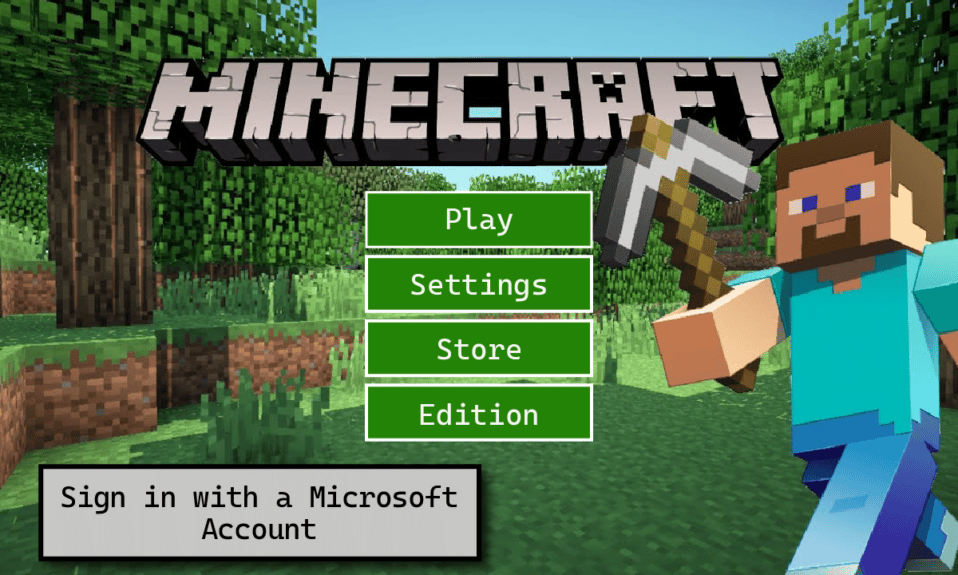
هل سبق لك النقاش مع أصدقائك حول أي وحدة تحكم أفضل ، Xbox أم PlayStation؟ دائمًا ما يكون النقاش الصحي أمرًا جيدًا ، ولكن في بعض الأحيان ، ما هو أفضل من ذلك هو الشراكة مع أصدقائك المقربين على Xbox لبناء عالم يسوده السلام. من الواضح أننا نتحدث عن Minecraft هنا. في حالة عدم معرفتك ، يمكن للاعبي PS4 ممارسة الألعاب باستخدام أجهزة Xbox والكمبيوتر و iOS و Android و Windows من خلال توصيل حساب Microsoft بجهاز PlayStation الخاص بهم. تبدو ممتعة ، أليس كذلك؟ نحن متحمسون أيضا! إذا كنت لا تعرف كيفية تسجيل الدخول إلى Minecraft باستخدام حساب Microsoft على PS4 ، فاستمر في قراءة هذه المقالة. نقدم لك هذا الدليل المفيد الذي سيعلمك كيفية توصيل حساب Microsoft PS4 والمزيد من الأشياء المحيطة به.
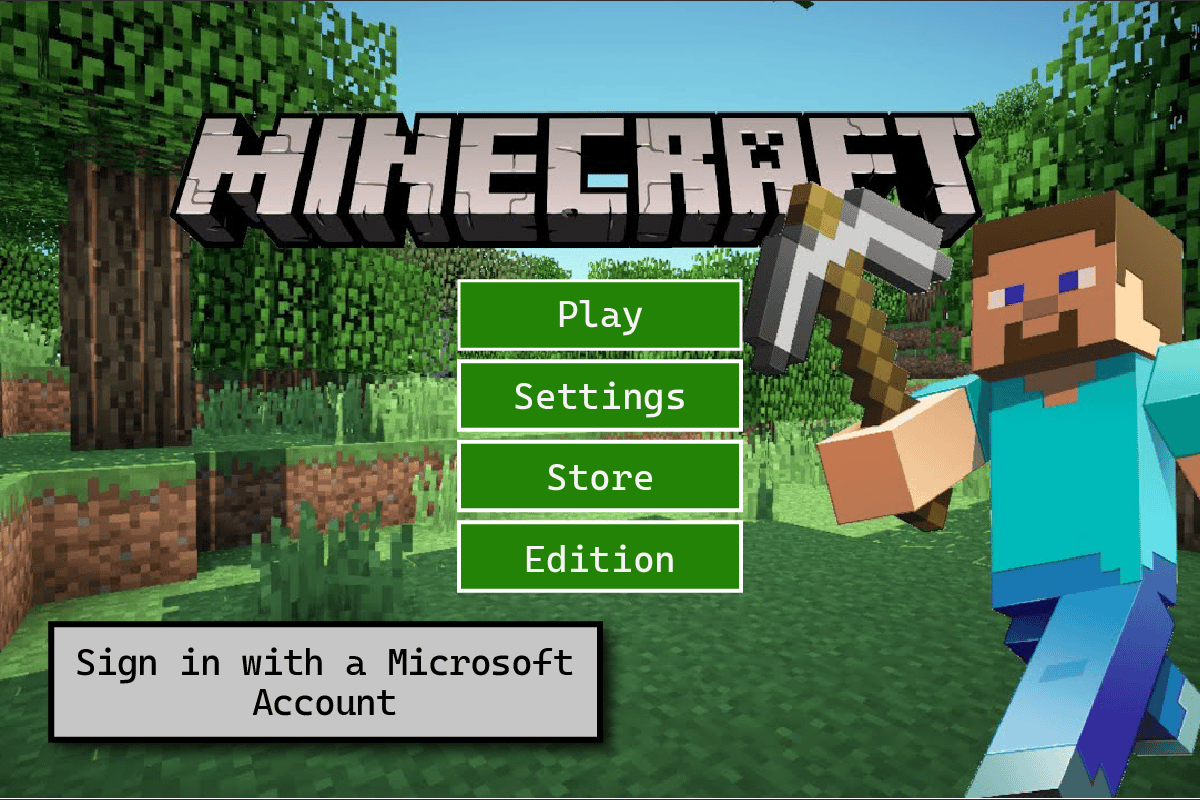
محتويات
- كيفية توصيل حساب Microsoft بـ Minecraft على PS4
- هل تحتاج إلى حساب Microsoft للعب Minecraft على PS4؟
- لماذا لا يمكنني الانضمام إلى My Friend's Minecraft World على PS4؟
- كيف أقوم بتوصيل حساب Microsoft الخاص بي بجهاز PS4 الخاص بي؟
- كيف أقوم بتوصيل حساب Microsoft الخاص بي بـ Minecraft PS4؟
- كيف أربط حساب Microsoft الخاص بي بـ Minecraft؟
- كيف يمكنني فصل حساب Microsoft الخاص بي عن Minecraft PS4؟
- كيف يمكنني إعادة تعيين حساب Minecraft الخاص بي على PS4؟
كيفية توصيل حساب Microsoft بـ Minecraft على PS4
يمكنك توصيل حساب Microsoft المطلوب بجهاز PS4 للعب Minecraft من الشاشة الرئيسية للعبة Minecraft نفسها. استمر في قراءة هذه المقالة بشكل أكبر لمعرفة الخطوات التي تشرح ذلك بالتفصيل.
هل تحتاج إلى حساب Microsoft للعب Minecraft على PS4؟
لا ، لا تحتاج إلى حساب Microsoft للعب Minecraft على PS4. ومع ذلك ، إذا كنت من مستخدمي PS4 وترغب في لعب Minecraft مع زملائك الذين يستخدمون أجهزة بخلاف PS ، مثل Windows و Android و iOS و Xbox و Switch لنفس الأمر ، فسيتعين عليك ربط حساب Microsoft بـ PS4 الخاص بك .
لماذا لا يمكنني الانضمام إلى My Friend's Minecraft World على PS4؟
إذا لم تتمكن من الدخول إلى عالم Minecraft الخاص بصديقك على PS4 ، فقد يكون هناك عدة أسباب لحدوث ذلك:
- قد يكون صديقك قد وضع العالم في مكان خاص . لا يسمح تعيين عالم Minecraft على الوضع الخاص للضيوف أو المستخدمين غير المعروفين بالانضمام إلى العالم.
- لم تقم أنت أو صديقك بربط PS4 الخاص بك بأي حساب Microsoft في حال كنت تستخدم أنظمة أساسية مختلفة.
- هناك احتمال وجودهم على خادم مختلف عن خادمك.
- قد يكون سبب آخر هو عدم تطابق إصدار Minecraft أو Java .
- يحتاج مستخدمو PS إلى نوع NAT (ترجمة عنوان الشبكة) من النوع 2 للاتصال بعالم مستخدم آخر. سيكون عليك تبديل نوع NAT الخاص بك.
كيف أقوم بتوصيل حساب Microsoft الخاص بي بجهاز PS4 الخاص بي؟
للعب Minecraft مع مستخدمين آخرين من منصات مختلفة ، سيتعين عليك ربط حساب Microsoft الخاص بك بجهاز PS4 الخاص بك. إذا لم يكن لديك أدنى فكرة عن كيفية القيام بذلك ، فلا تقلق. ألق نظرة على الخطوات المذكورة أدناه لمعرفة كيفية القيام بذلك:
ملاحظة : تأكد من استخدام حساب Microsoft الذي تريده مع PS4. لأنه بمجرد الاتصال ، لا يمكن توصيل حساب آخر بحساب PS4 أو Microsoft الخاص بك.
1. اذهب إلى الشاشة الرئيسية للعبة Minecraft .
2. حدد تسجيل الدخول باستخدام حساب Microsoft ، كما هو موضح أدناه.
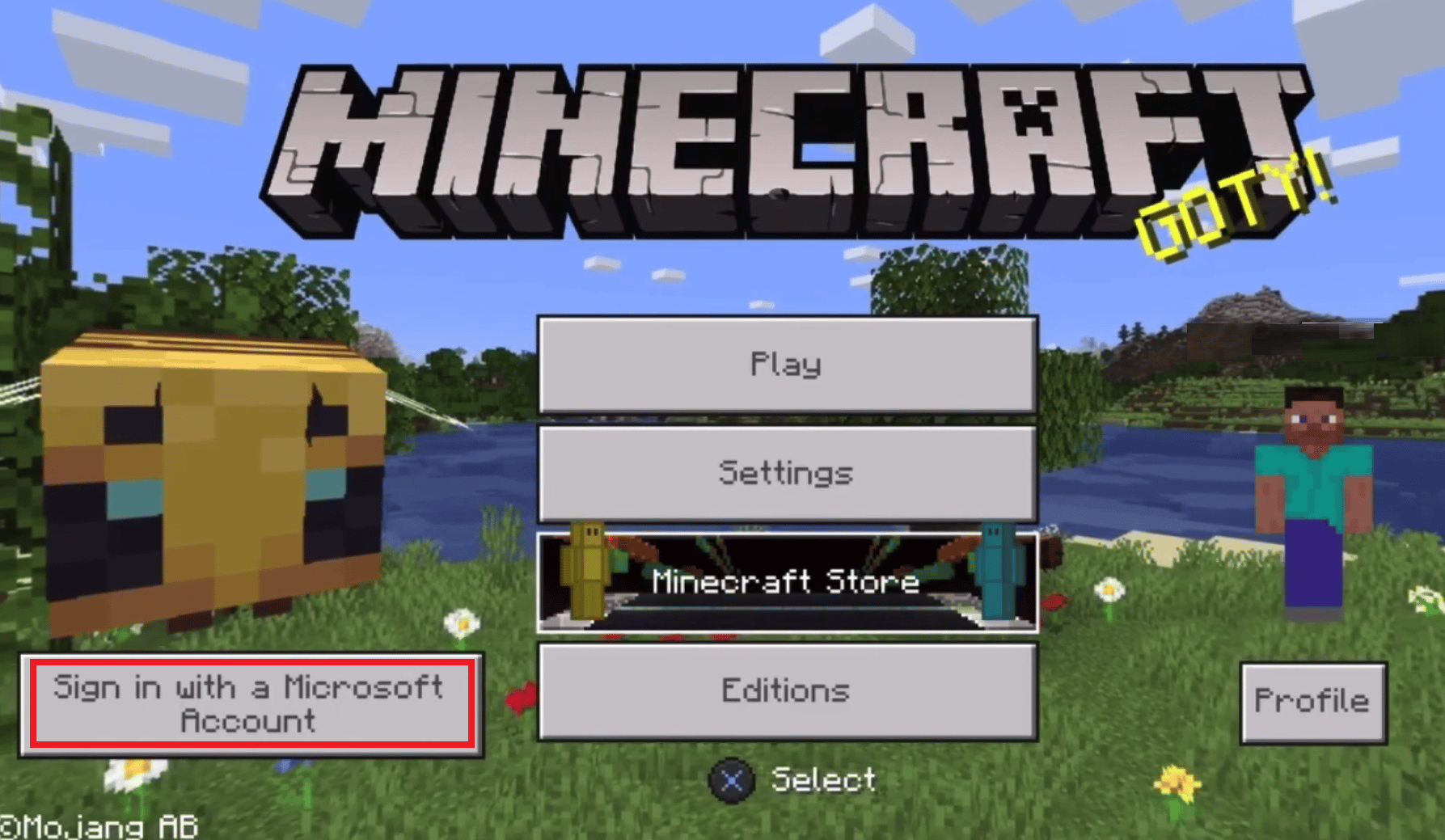
3. سترى نافذة تسجيل الدخول المنبثقة مع ارتباط صفحة تسجيل الدخول إلى Microsoft Live ورمز مكون من 8 أرقام ، كما هو موضح.
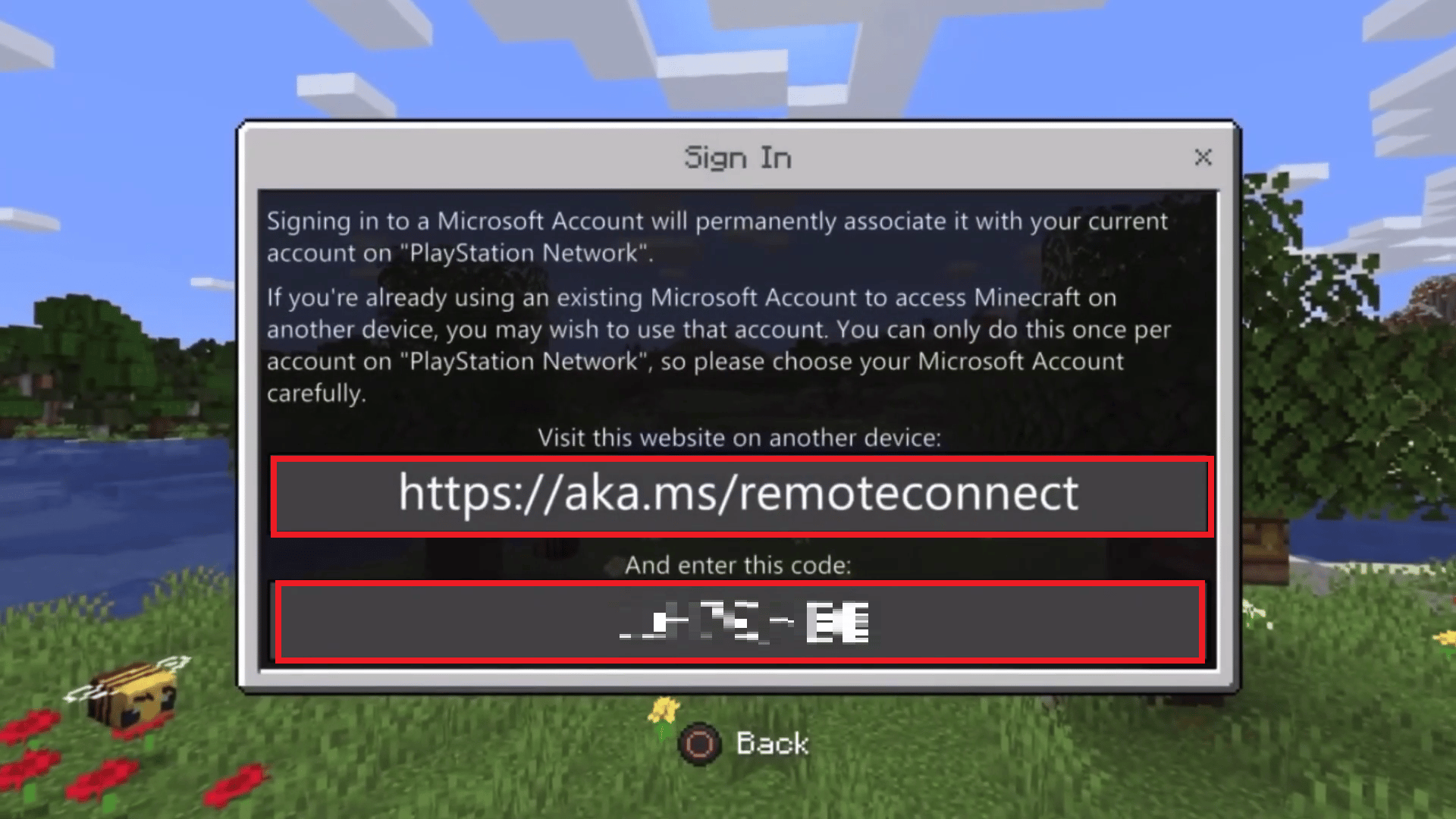
4. الآن ، قم بزيارة صفحة تسجيل الدخول إلى Microsoft Live وأدخل الرمز المكون من 8 أرقام المحدد في الحقل المتاح ، كما هو موضح أدناه.
5. ثم انقر فوق التالي .
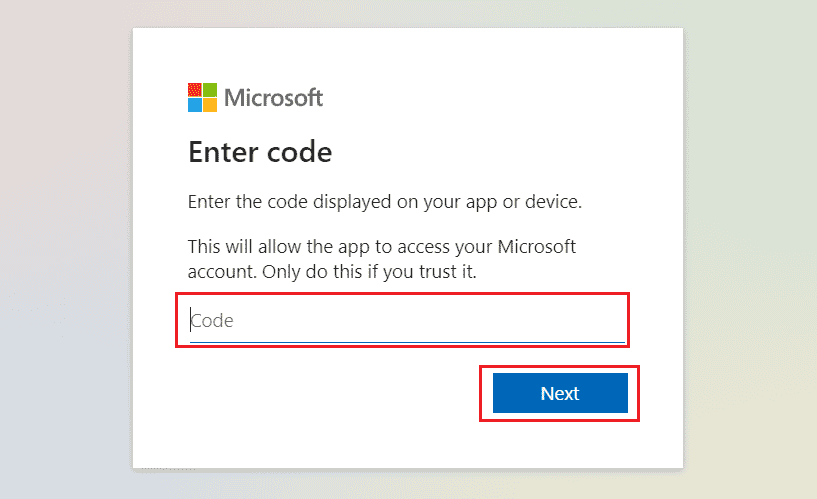
6. قم بتسجيل الدخول إلى حساب Microsoft الخاص بك لربط هذا الحساب بنجاح على PS4 للعب Minecraft.
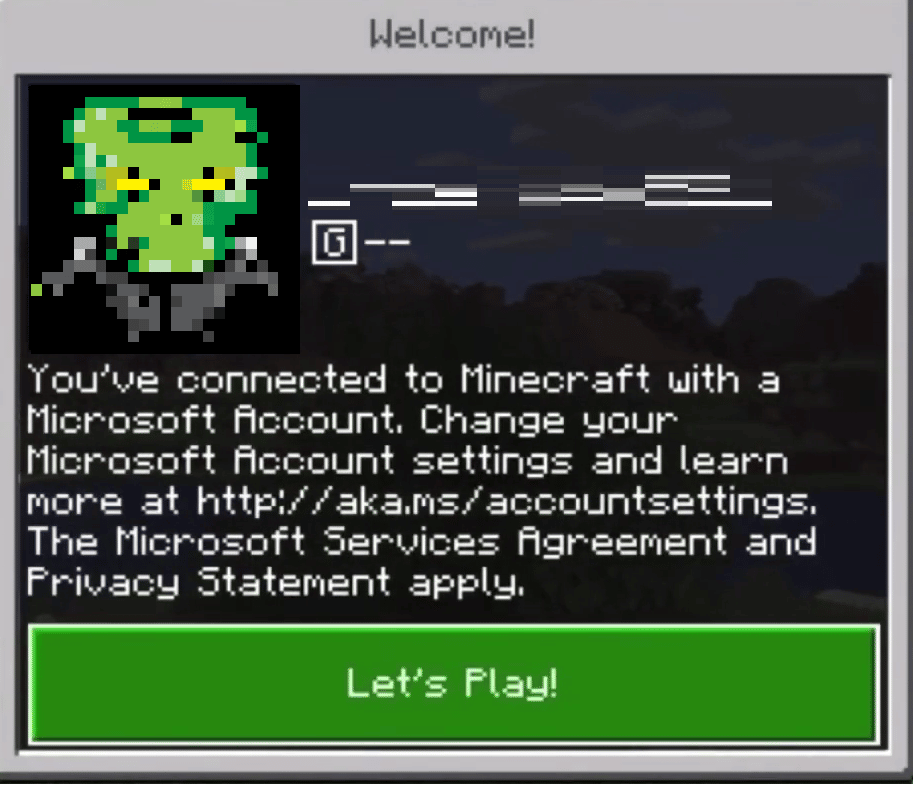
اقرأ أيضًا : كيف يمكنك تغيير بريدك الإلكتروني على PS4
كيف أقوم بتوصيل حساب Microsoft الخاص بي بـ Minecraft PS4؟
اتبع الخطوات المذكورة أدناه لتوصيل حساب Microsoft الخاص بك بـ Minecraft على PS4.
1. من الشاشة الرئيسية للعبة Minecraft ، اختر خيار تسجيل الدخول باستخدام حساب Microsoft .
2. ستطلب منك نافذة تسجيل الدخول المنبثقة على شاشتك زيارة رابط صفحة تسجيل الدخول إلى Microsoft Live مع رمز .
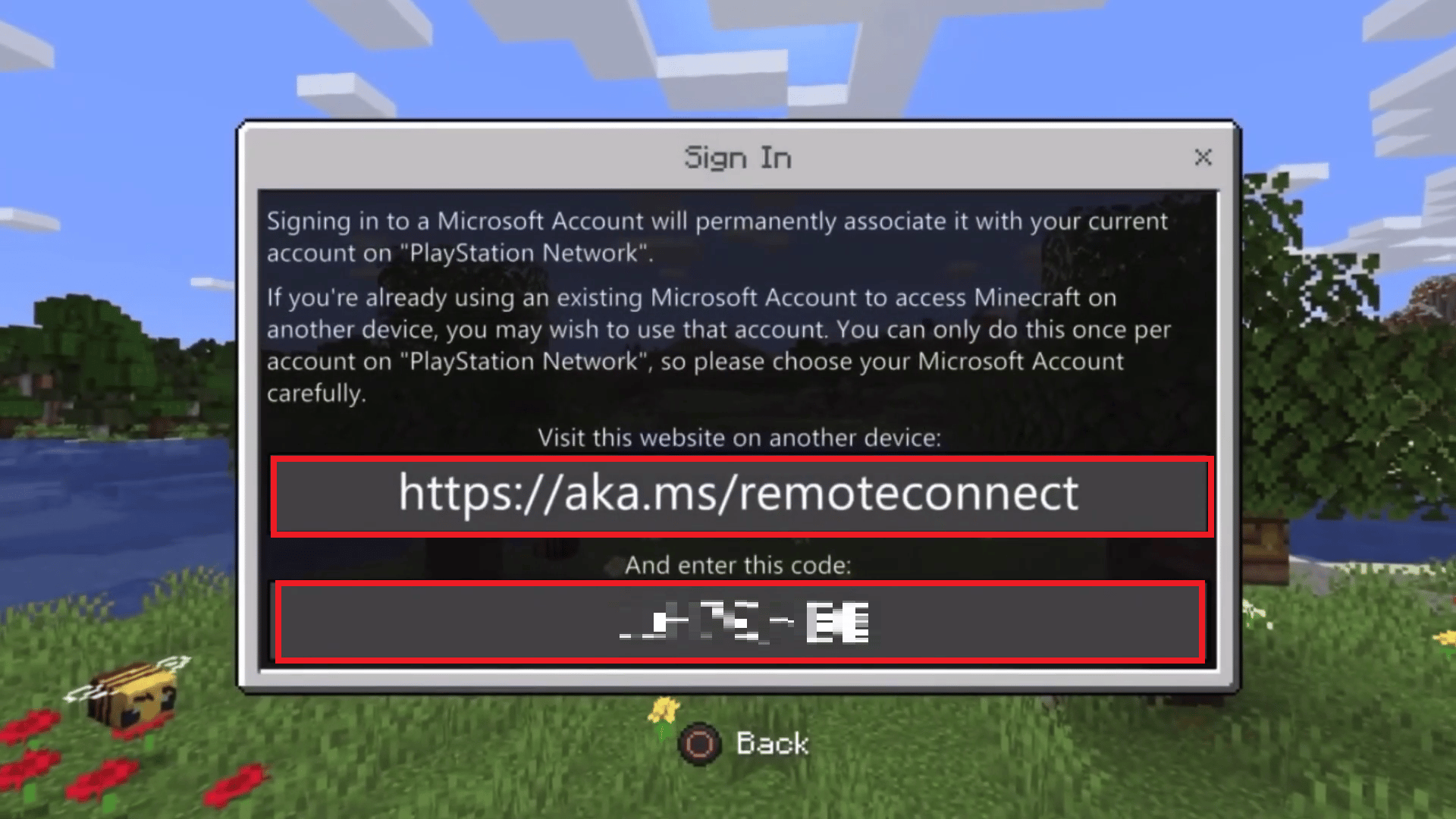

3. في صفحة تسجيل الدخول هذه ، أدخل الرمز الفريد المكون من 8 أرقام في الحقل المحدد المعروض مسبقًا في النافذة المنبثقة.
4. انقر فوق التالي .
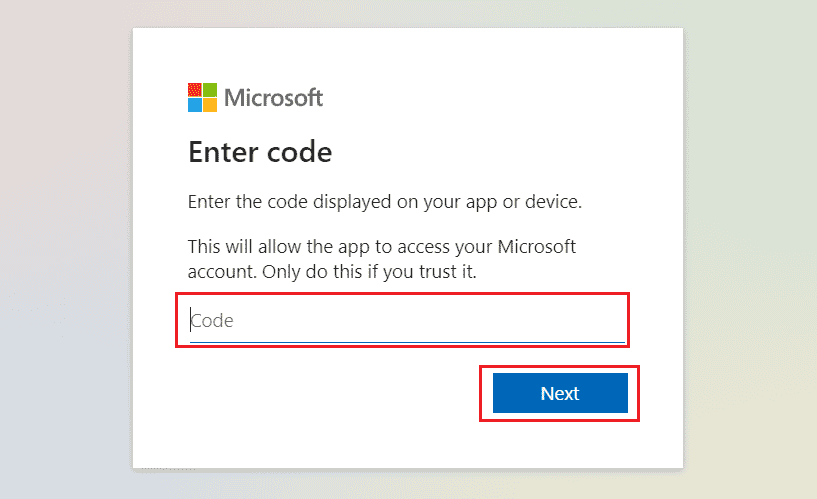
5. أخيرًا ، قم بتسجيل الدخول باستخدام حساب Microsoft الخاص بك ، وسيتم ربط حسابك بحساب PS4 الخاص بك.
كيف أربط حساب Microsoft الخاص بي بـ Minecraft؟
يعد ربط حساب Microsoft بحساب Minecraft الخاص بك عملية سهلة. اتبع الخطوات المذكورة أدناه لتتعلمها بالتفصيل:
1. قم بزيارة الشاشة الرئيسية للعبة Minecraft .
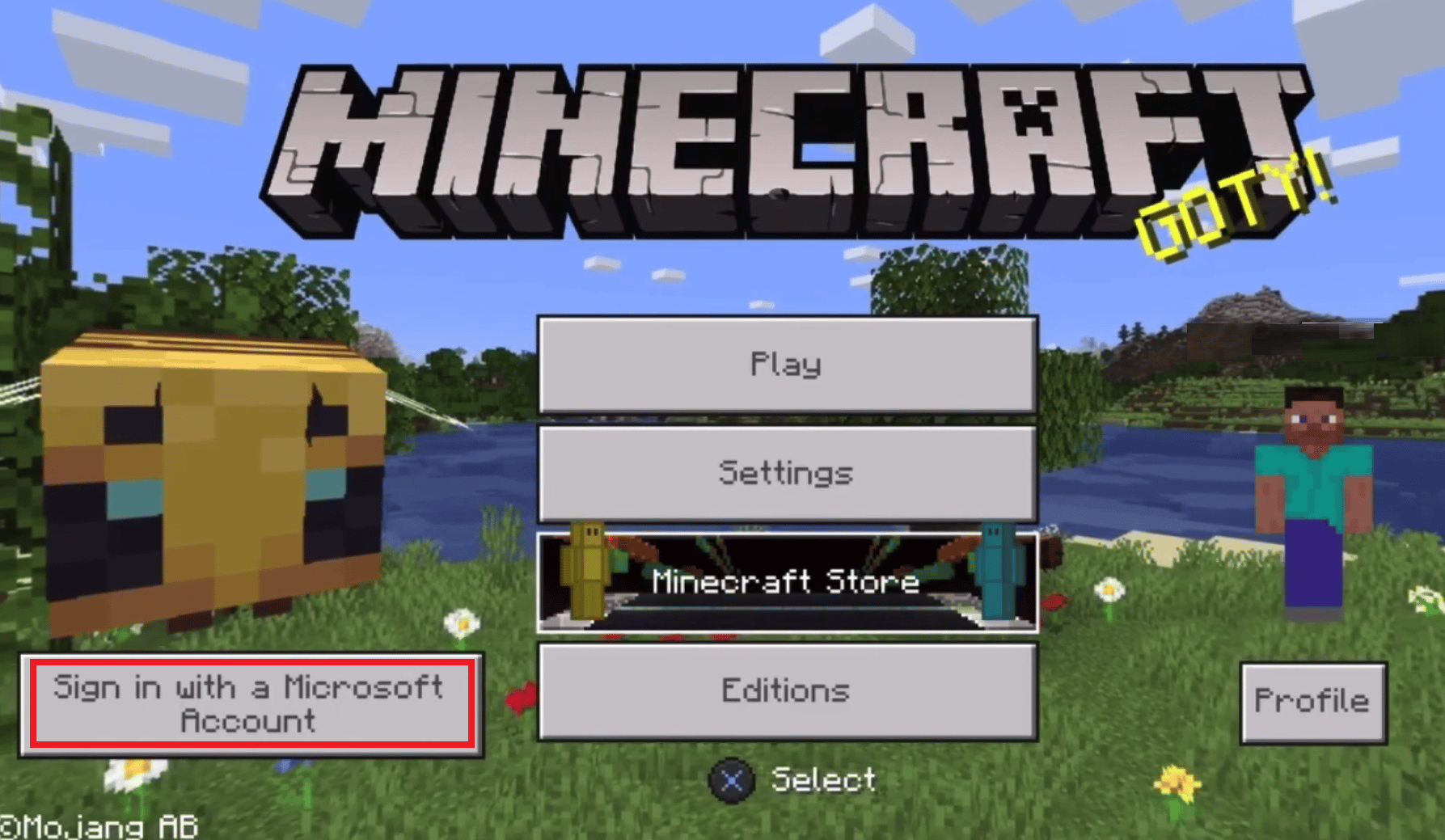
2. انقر فوق تسجيل الدخول باستخدام حساب Microsoft لتلقي نافذة تسجيل الدخول المنبثقة مع رابط صفحة تسجيل الدخول إلى Microsoft Live ورمز .
3. انتقل إلى ارتباط صفحة رمز إدخال Microsoft المحدد على سطح المكتب أو متصفح الهاتف المحمول.
4. أدخل الرمز المكون من 8 أرقام وانقر فوق " التالي ".
5. بعد ذلك ، قم بتسجيل الدخول باستخدام حساب Microsoft الخاص بك.
6. أخيرًا ، ستتلقى ترحيبًا! رسالة منبثقة على جهاز PS4 الخاص بك ، كما هو موضح أدناه.
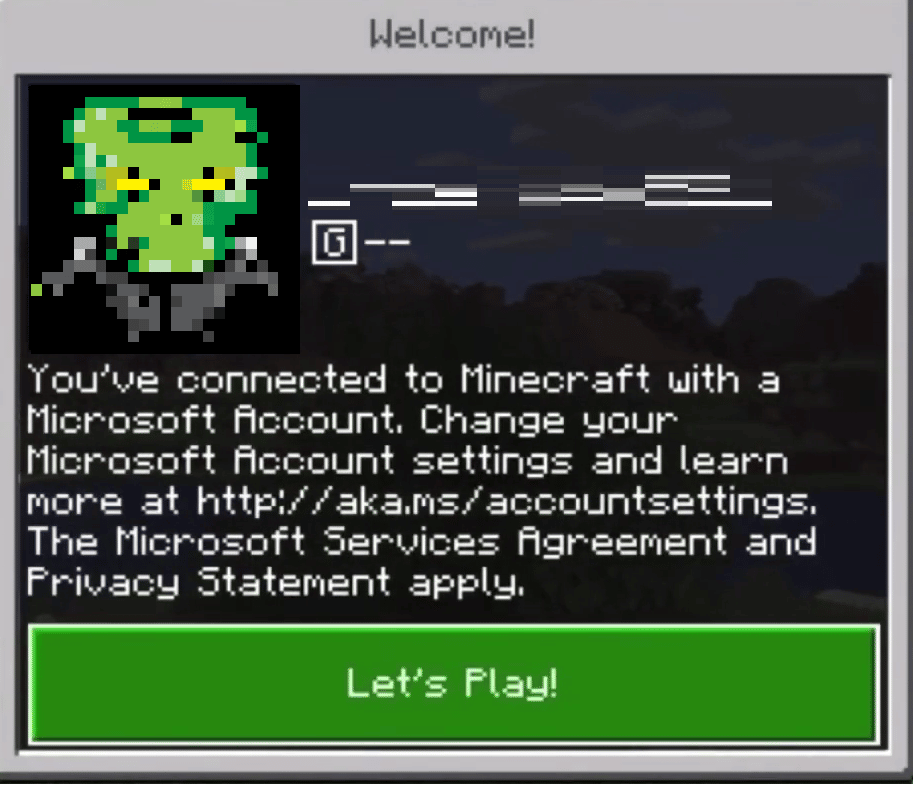
اقرأ أيضًا : إصلاح وحدة تحكم PS4 لن يتم توصيلها بوحدة التحكم
كيف يمكنني فصل حساب Microsoft الخاص بي عن Minecraft PS4؟
اتبع دليلنا المفصل خطوة بخطوة الموضح أدناه لمعرفة كيفية فصل حساب Microsoft الخاص بك عن Minecraft:
1. من الشاشة الرئيسية للعبة Minecraft على PS4 ، حدد الإعدادات .
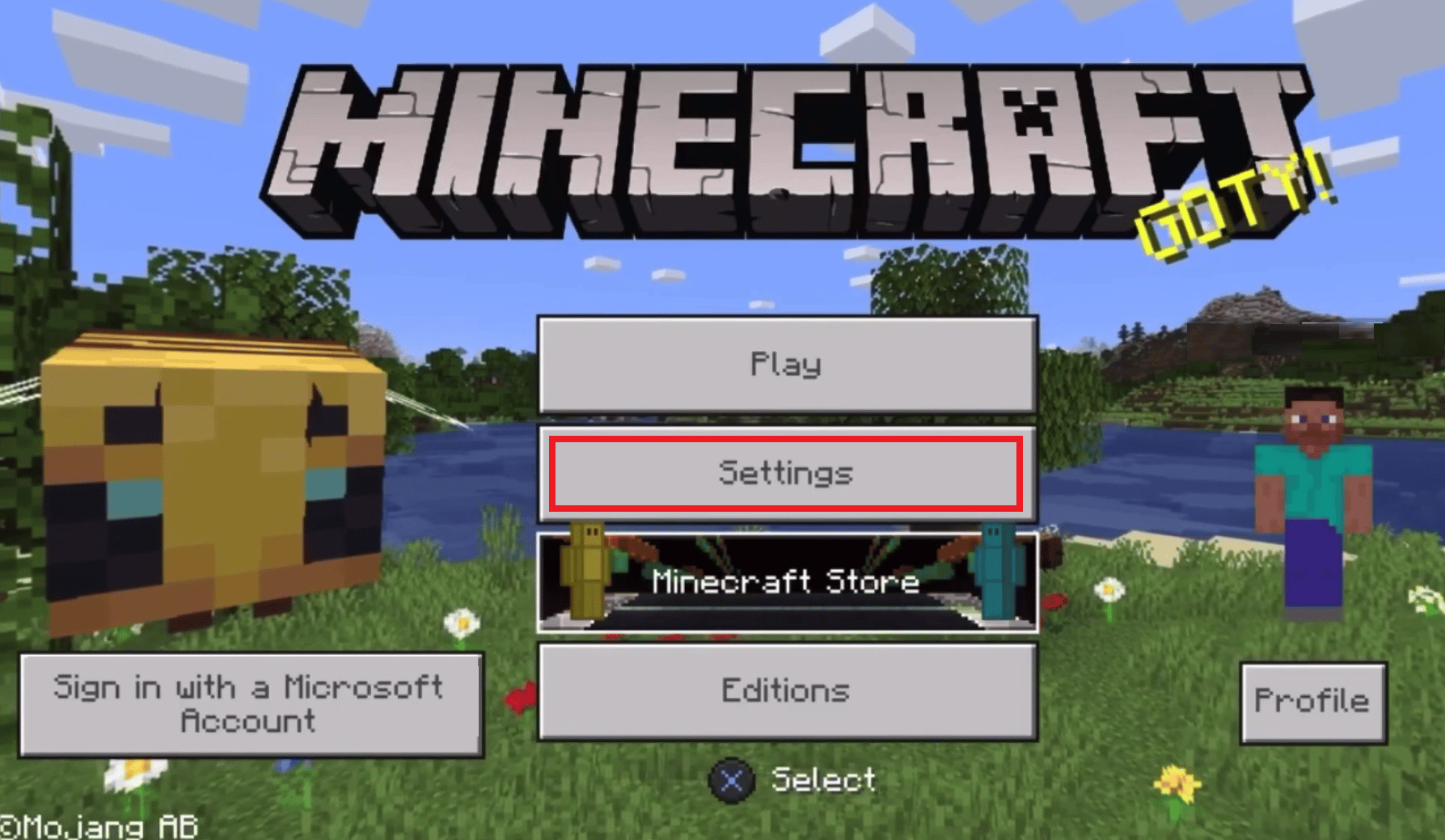
2. في قسم الملف الشخصي ، انقر فوق إلغاء ربط حساب Microsoft ، كما هو موضح أدناه.
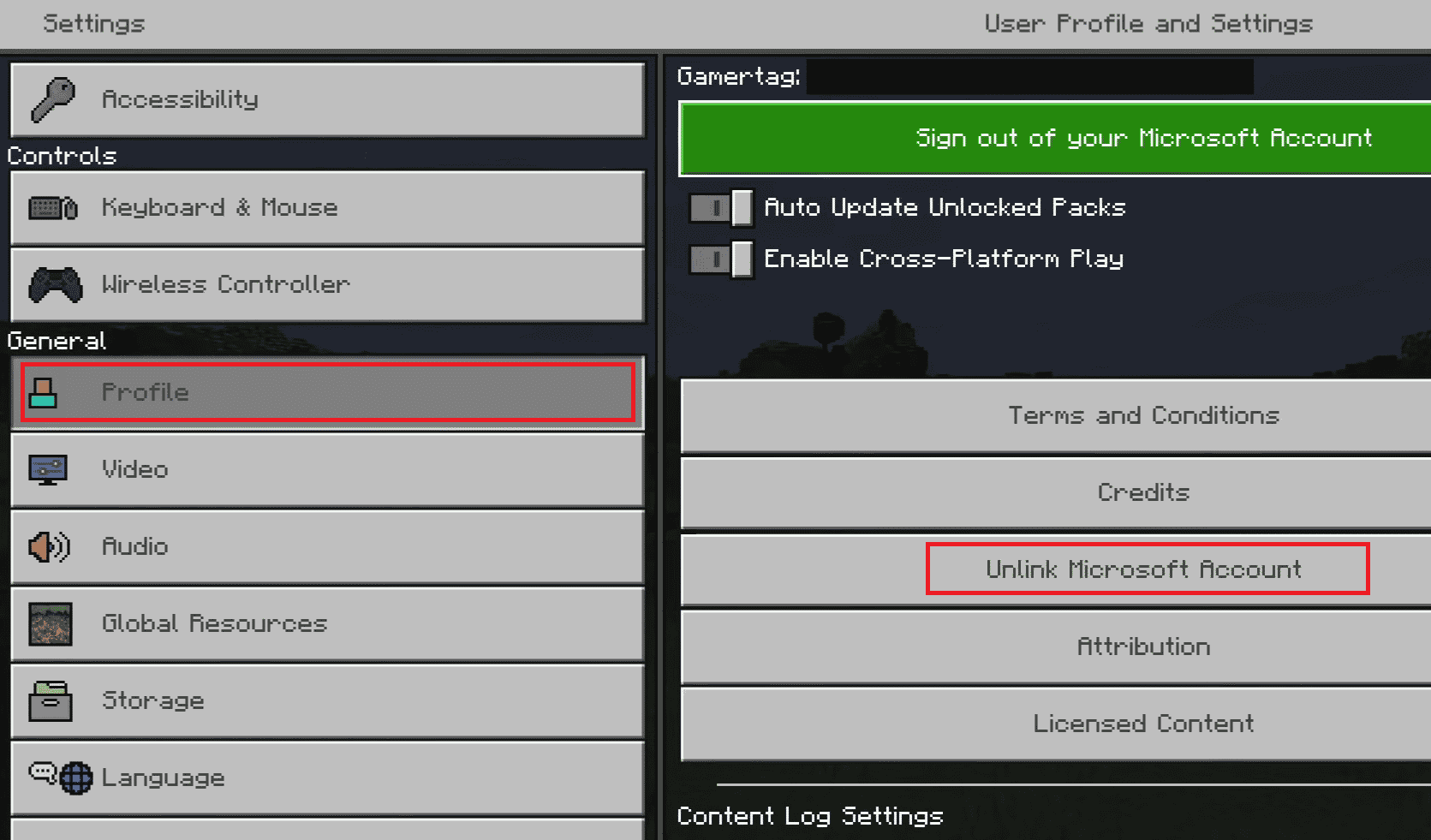
3. حدد كافة حقول التحذير والاتفاقية ، كما هو موضح.
4. ثم حدد خيار إلغاء الارتباط .
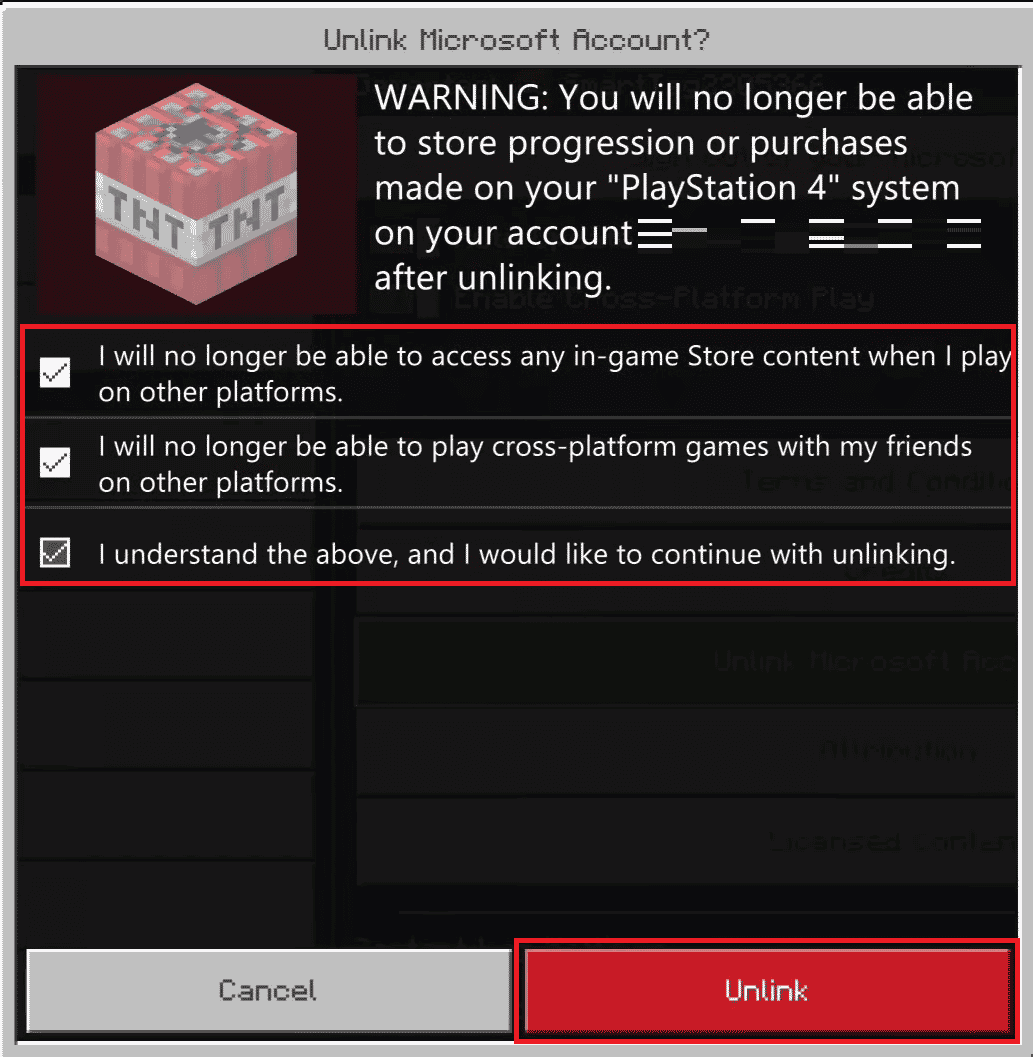
بهذه الطريقة ، تكون قد قطعت حساب Microsoft PS4 عن لعبة Minecraft.
اقرأ أيضًا : كيفية إلغاء تنشيط وحدة التحكم الرئيسية في PS4
كيف يمكنني إعادة تعيين حساب Minecraft الخاص بي على PS4؟
هل أفسدت تجربتك الأولى في Minecraft وترغب في البدء من جديد؟ اتبع الخطوات الواردة أدناه لمعرفة كيفية إعادة تعيين أي لعبة على PS4:
1. انتقل إلى إعدادات PS4.

2. قم بالتمرير لأسفل وحدد التخزين .
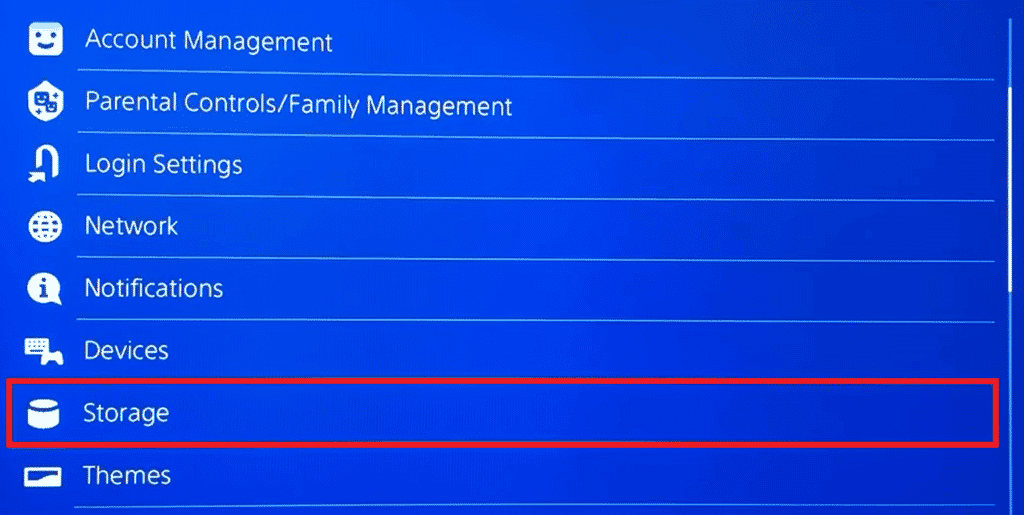
3. انتظر بضع ثوان حتى يتم حساب البيانات. بمجرد التحميل ، انقر فوق تخزين النظام .
4. ثم اختر البيانات المحفوظة .
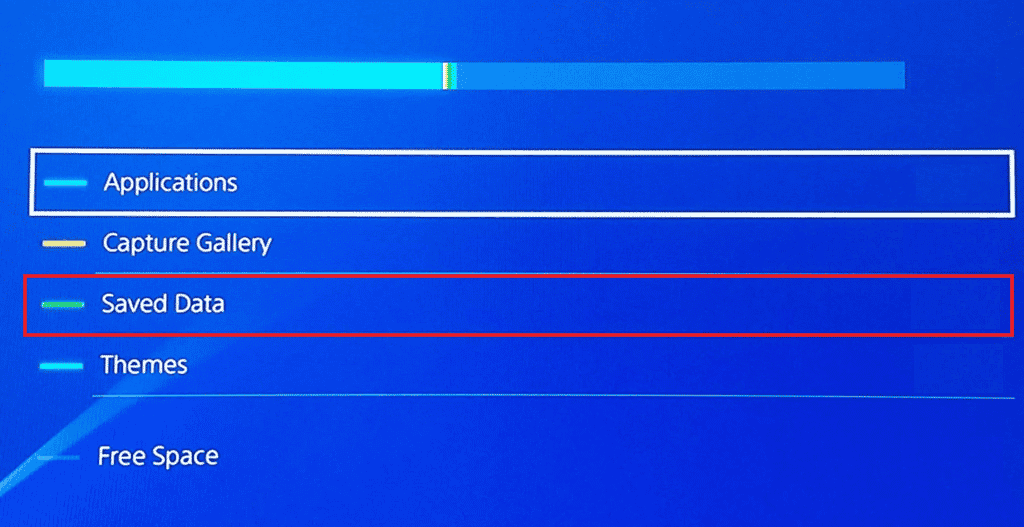
5. حدد Minecraft من القائمة.
6. حدد جميع البيانات واضغط على خيار الحذف .
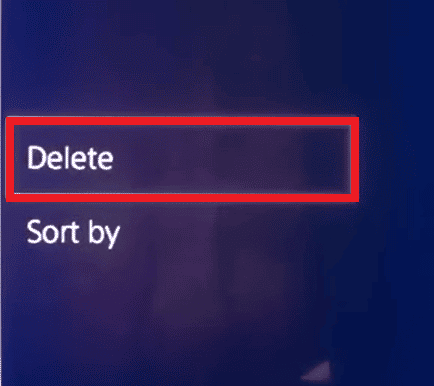
7. اختر موافق في صفحة التأكيد.
هناك تذهب ، في غضون دقائق ، قمت بإعادة تعيين كل تقدم Minecraft الخاص بك. عندما تفتح اللعبة ، ستبدأ من البداية.
موصى به :
- إصلاح سطح المكتب البعيد لا يمكن الاتصال بالكمبيوتر البعيد
- كيفية حذف صفحة في Word 2010
- كم مرة يمكنك منعها على PS4
- إصلاح فشل نوع NAT على PS4
نأمل أن يكون هذا الدليل مفيدًا وأن تكون قادرًا على تسجيل الدخول إلى Minecraft باستخدام حساب Microsoft PS4 الخاص بك. لا تتردد في التواصل معنا باستفساراتك واقتراحاتك عبر قسم التعليقات أدناه. وأخبرنا بالموضوع الذي تريد التعرف عليه في مقالتنا التالية.
